이 포스팅은 개인적인 요청에 의하여 작성된 글이라 혹시라도 이 블로그를 구독하는 분들에게는 별 필요없는 정보일겁니다.
가볍게 넘겨 주세요 ^^
XP의 설치.
윈도우 XP는 CD 부팅을 지원하기 때문에 CD롬에 넣고 부팅순서를 CD롬 우선으로 설정하시면
CD롬으로 부팅하겠느냐고 묻는메세지가 살짝 지나갑니다. 이때 아무키나 눌러주시면 CD부팅이 시작됩니다.
컴퓨터를 조립한후 처음 설치하는 경우는 부팅관련 파일이 CD밖에 없기 때문에 관계 없지만,
이미 설치된 윈도우가 있는 경우 방치하면 자동으로 해당 윈도우로 부팅되어 버립니다.
이후 내용을 작성하는데 사용된 윈도우는 윈도우 XP 서비스펙 3 수동설치본입니다.
자동설치나 기타 튜닝된 윈도우를 사용하시는 분들은 일부 과정이 없거나 생략될겁니다.
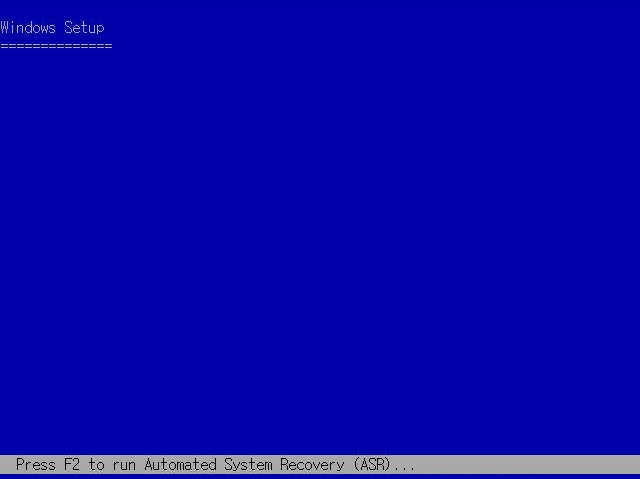
부팅이 시작되면 화면이 파란색으로 변하면서 여러가지 장치 드라이버 등등이 로드 됩니다.
CD롬으로 부터 정보를 읽어와 로드하기 때문에 상당히 시간이 걸립니다.
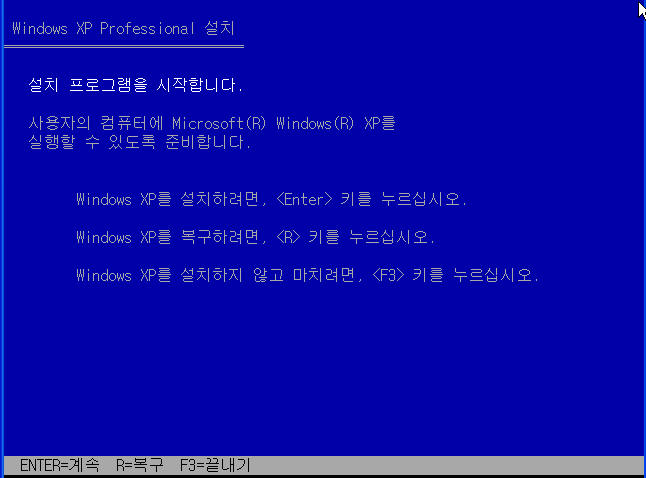
윈도우 설치를 시작하는 옵션입니다. 일부 파일이 잘못되어 복구하기를 원하는 분들은 복구를 선택하셔도 됩니다.
그러나 그런 경우 거의 임시 땜질에 불과하고 결국 포맷해야 하는 상황에 내몰리니 윈도우가 문제를 일으키면 필요한
자료를 백업 하신뒤 포맷하기를 권해 드립니다.
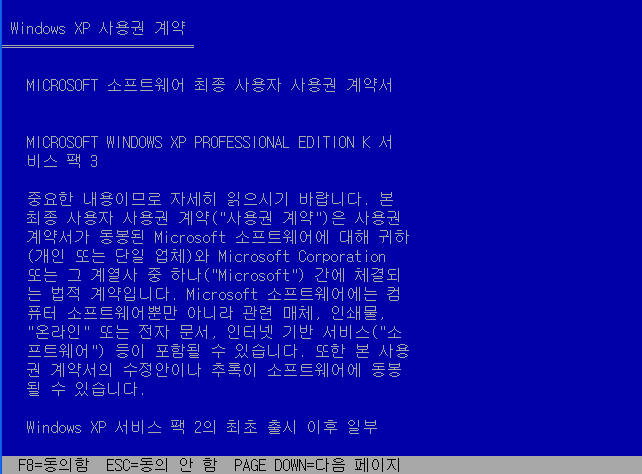
최종 사용자 사용권 계약서 입니다.
누가 약관을 읽느냐 따위의 말도 안되는 변명을 할 궁지에 몰리지 않게 한번 천천히 읽어 보시기를 권합니다.
F8을 누르면 설치가 계속 진행되고 ESC를 누를 경우 설치가 최소됩니다.
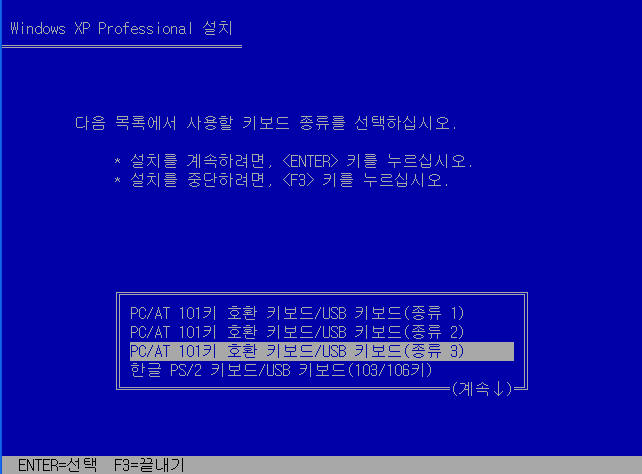
다음으로 키보드의 종류를 고르는 부분입니다.
사용권 동의 부분과 함께 자동 설치본에서 다들 생략하는지라 넘어가서 첨 보시는 분들이 많을 겁니다.
흔히들 그냥 엔터로 넘어가시는데 그러시면 문제는 없습니다만 약간 문제가 있습니다.
보통 쓰다보면 좌우 Ctrl, Alt 키가 다르게 작동하는 분들이 있으실 텐데요 그게 종류 1의 기본 설정입니다.
한영키가 없던 시절(101키)에 한영키를 대신해서 우측의 Ctrl과 Alt를 사용하게 한겁니다.
그후 106, 109키로 넘어오면서 한영키가 별도로 생겼지만 다들 습관적으로 종류 1을 고르셔서 일어나는 문제 입니다.
좌우 Ctrl, Alt 키가 똑같이 동작하기를 원하시면 종류3을 선택해 주세요
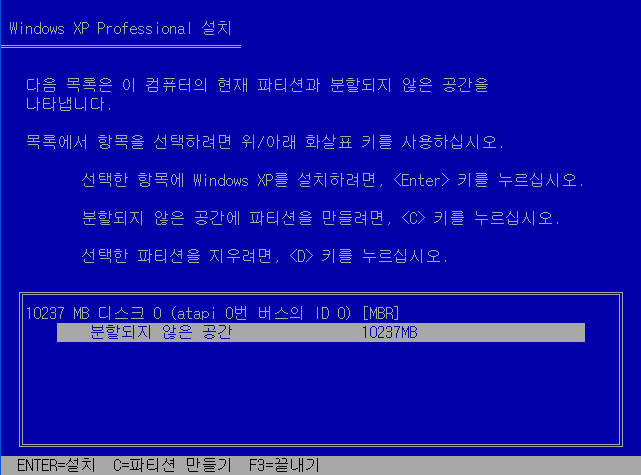
파티션을 설정하는 단계 입니다.
자동 설치본이라도 이 단계를 스킵하는 경우는 없습니다.
스킵이 불가능 한건 아니지만 파티션이라는 건 개인마다 천차만별이라서 자동화 할만한 것도 아니고,
메인보드에 연결된 순서에 따라 엉뚱한 파티션에 설치가 되는 경우도 있습니다.
그럼 C를 눌러서 파티션 만들기를 선택합니다.
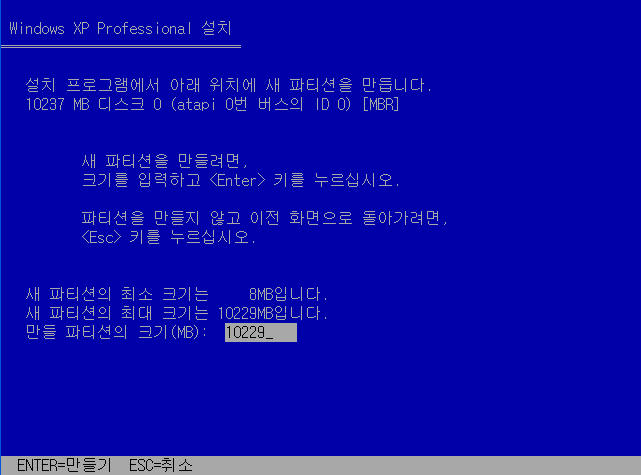
파티션의 크기를 설정하는 부분입니다.
전체 파티션을 통으로 하나의 파티션으로 잡으셔도 되지만 여유공간이 있으시면 분할하기를 권합니다.
그러면 나중에 원도우를 재설치 할 경우 C드라이브만 지우고 재설치 하는게 가능합니다.
그리고 하드를 분할하게 될경우 유의할점은 C드라이브를 137GB 이상으로 잡지 마시기를 권합니다.
윈도우 재설치시 클린하게 하려고 C파티션을 날렸다가 다시 설정하는데 이 경우 137GB 이상의 파티션을 설정하면
해당 하드의 파티션 테이블이 전부 망가집니다. (넵 버그입니다. ㅡ.ㅡ;;)
처음에 새로 설정하는건 괜찮은데 하나의 하드디스크에 복수의 파티션에 존재하는 경우 파티션을 재설정 할때만 일어납니다.
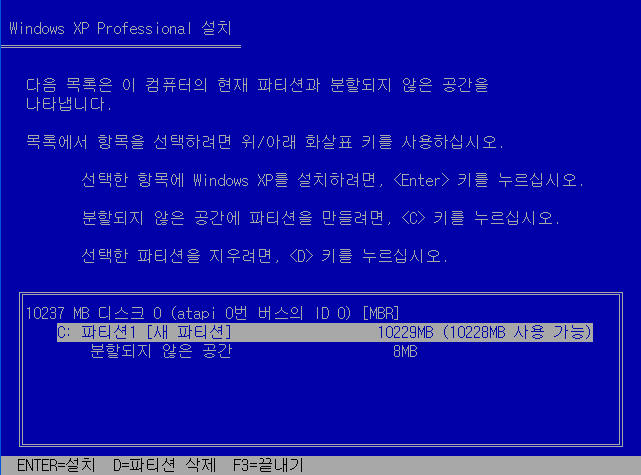
파티션을 설정하고 해당 파티션을 선택한뒤 엔터를 치면 설치가 시작됩니다.
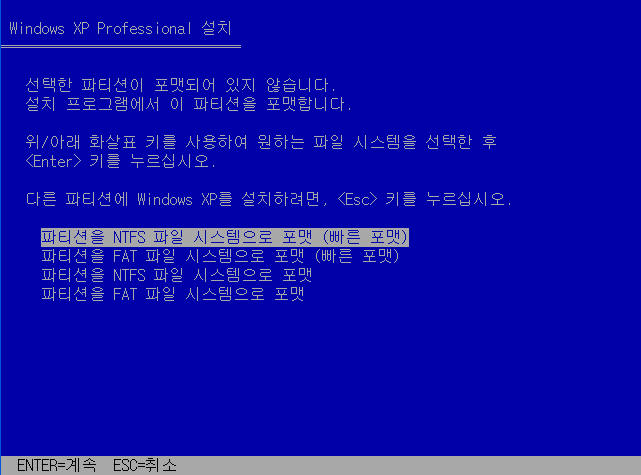
포맷할 방법을 묻는데 보통은 빠른 포맷으로 충분합니다.
일일이 검사하는 표준포맷을 했다가는 .......시간이 남아돌아 주체가 안된다면 해보십시오.
파일 포맷은 NTFS를 권해 드립니다.
그러면 포맷이 진행되고 파일을 하드 디스크로 복사합니다.
USB 메모리를 이용하여 설치하는 경우 이 단계가 획기적으로 단축됩니다. (거의 쭉~ 바가 올라갑니다.)
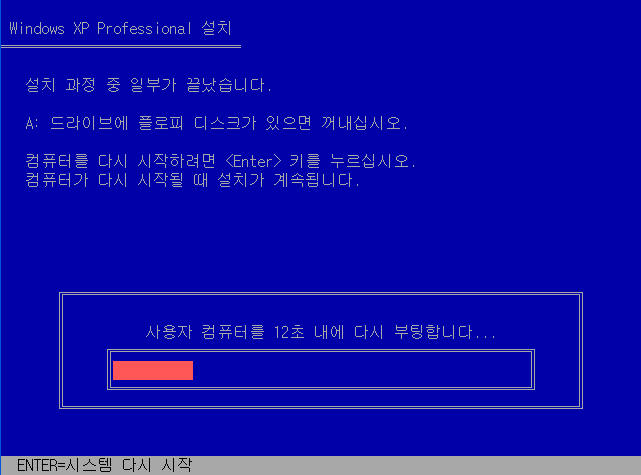
그 후 자동으로 시스템이 재부팅됩니다.
재부팅 되면서 CD로 부팅할 것인지를 묻는 옵션이 뜨는 경우가 있는데 이 경우는 그냥 통과 시킵니다.
안그러면 다시 처음부터 반복하는 것에 불과 합니다. 그냥 방치하면 이후 설치과정이 계속됩니다.
잠시 윈도우 로고가 뜨고 난뒤 설치가 재개됩니다.
여러분이 하실일은? 기다리는 겁니다. ㅡ.ㅡ
국가별 언어옵션과 컴퓨터의 이름을 지정하는 단계입니다.
국가별 옵션은 알아서 한국어로 지정되어 있습니다. (한글판이니까요 ㅡ.ㅡ) 컴퓨터 이름은 마음대로 정하시면 됩니다.
그 다음으로 Product Key를 묻습니다.
여러분이 가지고 계신 윈도우 시디 케이스에 키가 인쇄 되어 있을겁니다. 그걸 차례차례 넣어주세요
SP3부터는 홈 버전과 같이 프로패셔널도 이 단계를 패스하고 지나갈 수 있습니다.
이 설명은 보여주기 위한 것이라서 그냥 패스 합니다만 정식 설치시에는 꼭 입력하세요.
인증과정 정말 엄청 귀찮습니다. ㅡ.ㅡ
컴퓨터 이름을 하나 더 지정하기를 요구합니다. 이는 네트워크에 연결되었을때 나타나는 컴퓨터 이름입니다.
만약 똑같은 이름이 있다만 해당 네트워크에 애로사항이 발생합니다. 날짜는 시모스의 날짜가 기본으로 입력됩니다.
만약 일치 하지 않을 경우 비슷하게 조정해 주세요. 윈도우가 작동되면 타임서버를 이용하여 자동으로 시간을 조정합니다만
이 시간의 차이가 크게 날경우 동기화 하지 못하고 여러가지 오류가 발생합니다.
다음으로 네크워크 설정의 사용자 지정과 작업그룹 도메인을 묻습니다만 일반 사용자는 다음을 클릭하면되고
필요하거나 잘 아시는 분만 세부사항을 설정하시기 바랍니다.
이후로는 더이상 대화 상자가 나오지 않고 설치가 진행됩니다.
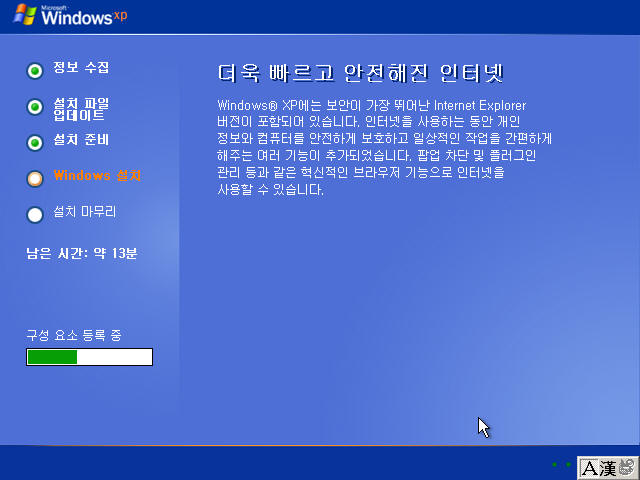
이후 해상도를 잡아내는 과정을 거친뒤 첫 기동이 시작됩니다.
그 뒤 자동업데이트를 묻는데 사용함으로 설정하세요. 필수 보안패치는 받아야 됩니다. 꼭! 꼭! 꼭!
인터넷 연결은 있으면 위, 없으면 아래 입니다. 아래를 골라도 인터넷 연결 아이콘이 생기는것 뿐입니다. ㅡ.ㅡ
이전 단계에서 Product key를 입력한 경우 정품인증을 받습니다를 선택합니다.
이 예제는 입력하지 않았기 때문에 패스합니다.
사용자의 이름은 로그인 계정 명입니다. 새로은 시작이라는 창이 뜰때 표시되는 계정들입니다.
복수로 설정도 가능합니다. 단 계정이 하나뿐일 경우 윈도우는 계정 선택창을 표시하지 않고 자동으로 로그인됩니다.
이제 윈도우가 시작됩니다.
이후 메인보드, 그래픽 카드등의 드라이버를 설치하셔야 합니다.
윈도우 XP는 출시된지 오래되었고 하드웨어는 하루가 다르게 새로운것들이 나오고 있어서
이전처럼 XP만 설치하면 완료라는 묘기를 보여주지 못합니다.
(비스타는 일부모델들에 한하여 그런 묘기를 보여줍니다.)
키 입력 과정에서 윈도우 XP 서비스 펙 3 인데도 불구하고 생략이 안되는 분들이 계실겁니다.
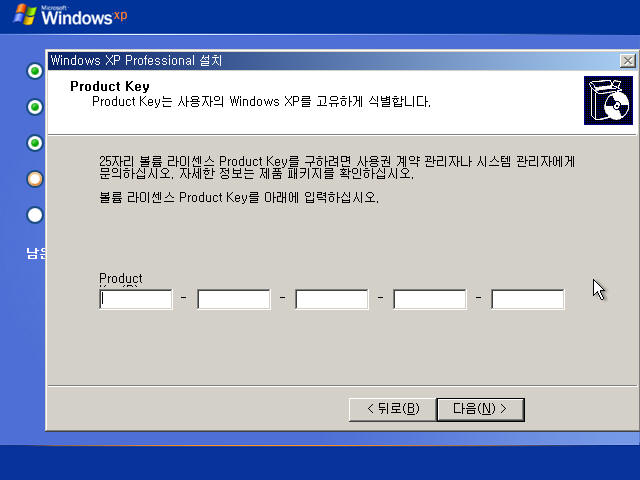
이런 창이 뜨면서 곧 죽어도 키입력을 받아야 겠다고 멈춰 있으실 텐데요.....
이거 볼륨 라이센스 버전이거든요?
볼륨 라이센스은 다수의 사용권을 구입하는 경우 주는 일종의 해택(?) 비슷한겁니다.
인증과정이 생략되고 기업체나 교육기관등과 같이 다수의 윈도우 사용권을 필요로 하는 곳에만 공급됩니다.
이 버전은 개인 사용자에게는 허가 되어 있지 않으며 MS와 별도의 계약을 채결한 사업자나 사용이 가능합니다.
한마디로 말하면 " 그거 불법복제거든요?"
가볍게 넘겨 주세요 ^^
XP의 설치.
윈도우 XP는 CD 부팅을 지원하기 때문에 CD롬에 넣고 부팅순서를 CD롬 우선으로 설정하시면
CD롬으로 부팅하겠느냐고 묻는메세지가 살짝 지나갑니다. 이때 아무키나 눌러주시면 CD부팅이 시작됩니다.
컴퓨터를 조립한후 처음 설치하는 경우는 부팅관련 파일이 CD밖에 없기 때문에 관계 없지만,
이미 설치된 윈도우가 있는 경우 방치하면 자동으로 해당 윈도우로 부팅되어 버립니다.
이후 내용을 작성하는데 사용된 윈도우는 윈도우 XP 서비스펙 3 수동설치본입니다.
자동설치나 기타 튜닝된 윈도우를 사용하시는 분들은 일부 과정이 없거나 생략될겁니다.
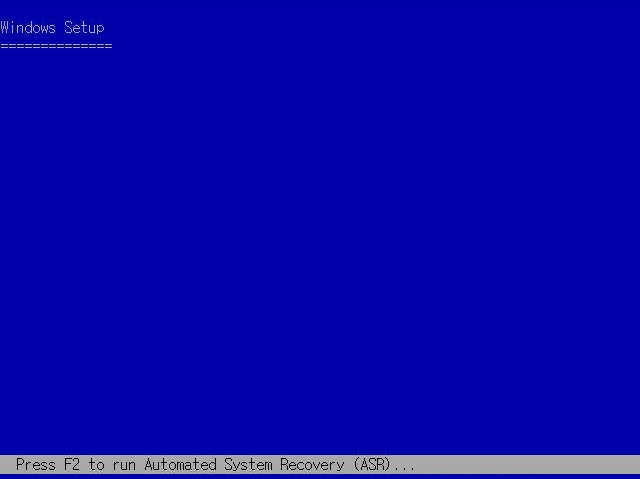
부팅이 시작되면 화면이 파란색으로 변하면서 여러가지 장치 드라이버 등등이 로드 됩니다.
CD롬으로 부터 정보를 읽어와 로드하기 때문에 상당히 시간이 걸립니다.
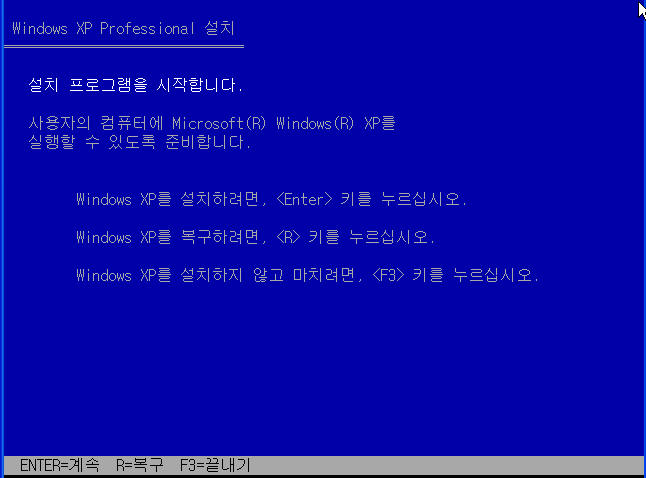
윈도우 설치를 시작하는 옵션입니다. 일부 파일이 잘못되어 복구하기를 원하는 분들은 복구를 선택하셔도 됩니다.
그러나 그런 경우 거의 임시 땜질에 불과하고 결국 포맷해야 하는 상황에 내몰리니 윈도우가 문제를 일으키면 필요한
자료를 백업 하신뒤 포맷하기를 권해 드립니다.
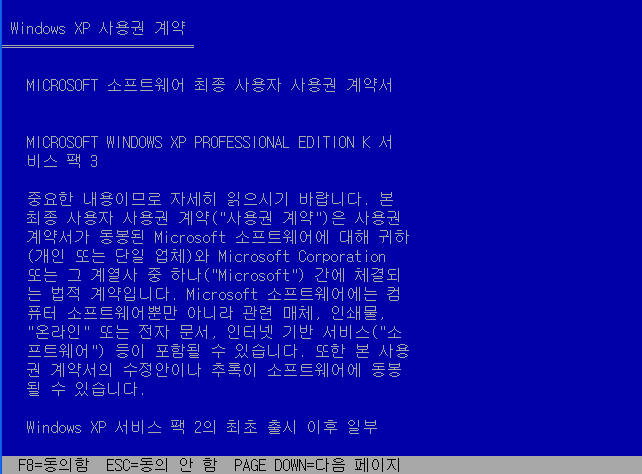
최종 사용자 사용권 계약서 입니다.
누가 약관을 읽느냐 따위의 말도 안되는 변명을 할 궁지에 몰리지 않게 한번 천천히 읽어 보시기를 권합니다.
F8을 누르면 설치가 계속 진행되고 ESC를 누를 경우 설치가 최소됩니다.
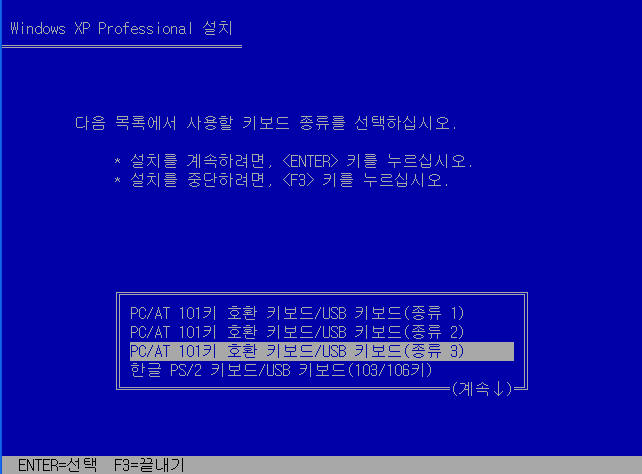
다음으로 키보드의 종류를 고르는 부분입니다.
사용권 동의 부분과 함께 자동 설치본에서 다들 생략하는지라 넘어가서 첨 보시는 분들이 많을 겁니다.
흔히들 그냥 엔터로 넘어가시는데 그러시면 문제는 없습니다만 약간 문제가 있습니다.
보통 쓰다보면 좌우 Ctrl, Alt 키가 다르게 작동하는 분들이 있으실 텐데요 그게 종류 1의 기본 설정입니다.
한영키가 없던 시절(101키)에 한영키를 대신해서 우측의 Ctrl과 Alt를 사용하게 한겁니다.
그후 106, 109키로 넘어오면서 한영키가 별도로 생겼지만 다들 습관적으로 종류 1을 고르셔서 일어나는 문제 입니다.
좌우 Ctrl, Alt 키가 똑같이 동작하기를 원하시면 종류3을 선택해 주세요
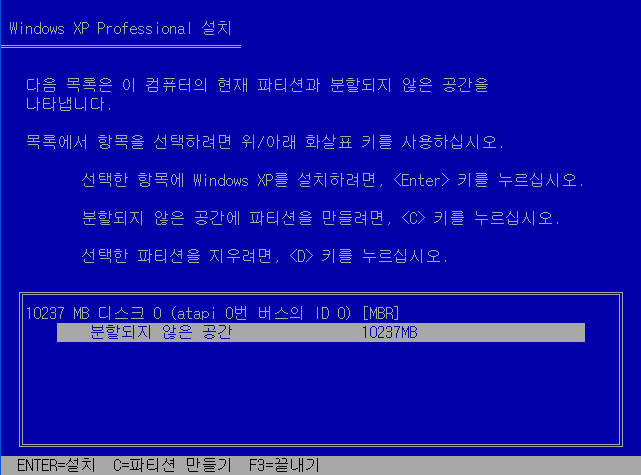
파티션을 설정하는 단계 입니다.
자동 설치본이라도 이 단계를 스킵하는 경우는 없습니다.
스킵이 불가능 한건 아니지만 파티션이라는 건 개인마다 천차만별이라서 자동화 할만한 것도 아니고,
메인보드에 연결된 순서에 따라 엉뚱한 파티션에 설치가 되는 경우도 있습니다.
그럼 C를 눌러서 파티션 만들기를 선택합니다.
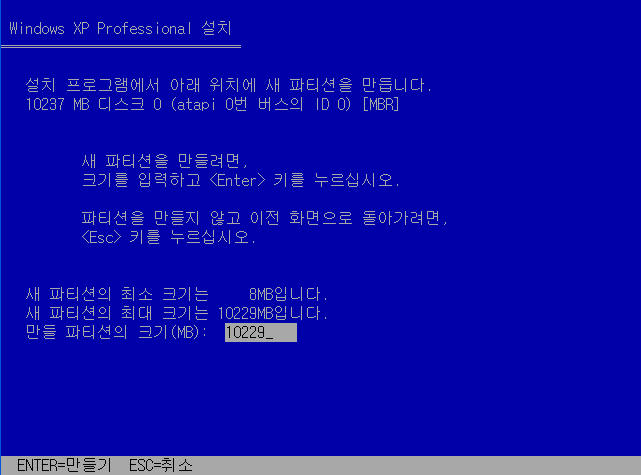
파티션의 크기를 설정하는 부분입니다.
전체 파티션을 통으로 하나의 파티션으로 잡으셔도 되지만 여유공간이 있으시면 분할하기를 권합니다.
그러면 나중에 원도우를 재설치 할 경우 C드라이브만 지우고 재설치 하는게 가능합니다.
그리고 하드를 분할하게 될경우 유의할점은 C드라이브를 137GB 이상으로 잡지 마시기를 권합니다.
윈도우 재설치시 클린하게 하려고 C파티션을 날렸다가 다시 설정하는데 이 경우 137GB 이상의 파티션을 설정하면
해당 하드의 파티션 테이블이 전부 망가집니다. (넵 버그입니다. ㅡ.ㅡ;;)
처음에 새로 설정하는건 괜찮은데 하나의 하드디스크에 복수의 파티션에 존재하는 경우 파티션을 재설정 할때만 일어납니다.
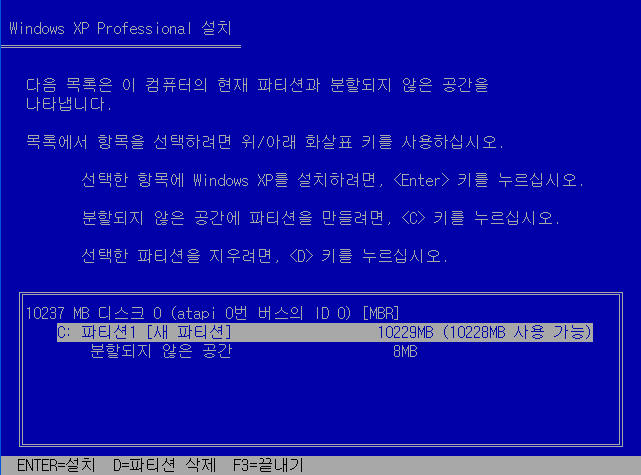
파티션을 설정하고 해당 파티션을 선택한뒤 엔터를 치면 설치가 시작됩니다.
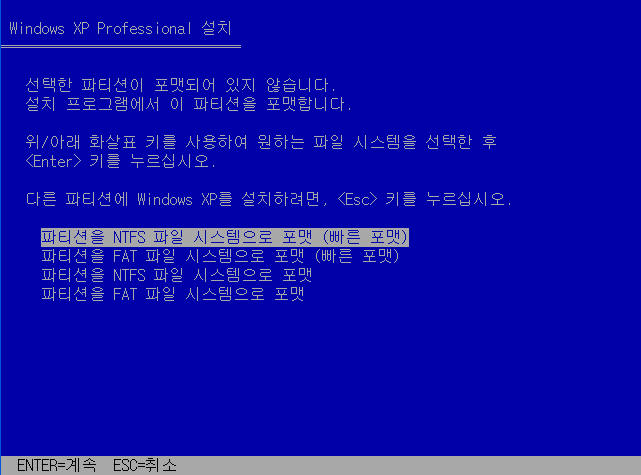
포맷할 방법을 묻는데 보통은 빠른 포맷으로 충분합니다.
일일이 검사하는 표준포맷을 했다가는 .......시간이 남아돌아 주체가 안된다면 해보십시오.
파일 포맷은 NTFS를 권해 드립니다.
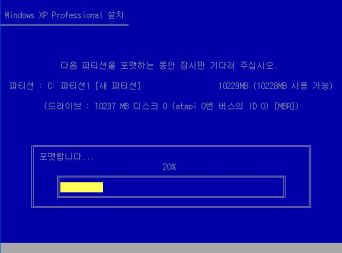 |  |
그러면 포맷이 진행되고 파일을 하드 디스크로 복사합니다.
USB 메모리를 이용하여 설치하는 경우 이 단계가 획기적으로 단축됩니다. (거의 쭉~ 바가 올라갑니다.)
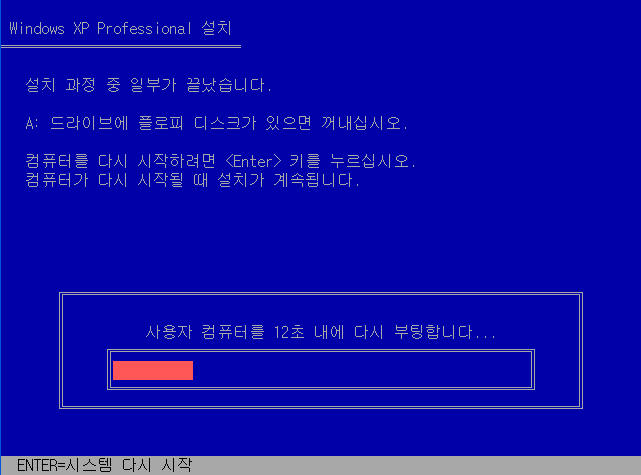
그 후 자동으로 시스템이 재부팅됩니다.
재부팅 되면서 CD로 부팅할 것인지를 묻는 옵션이 뜨는 경우가 있는데 이 경우는 그냥 통과 시킵니다.
안그러면 다시 처음부터 반복하는 것에 불과 합니다. 그냥 방치하면 이후 설치과정이 계속됩니다.
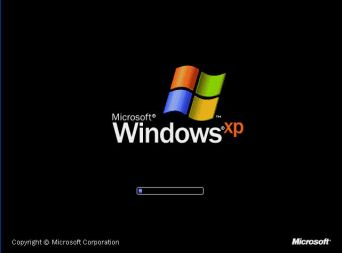 | 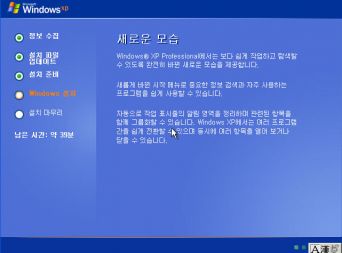 |
여러분이 하실일은? 기다리는 겁니다. ㅡ.ㅡ
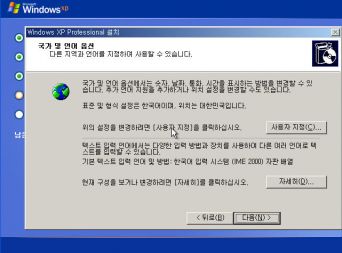 | 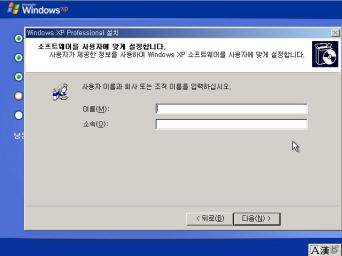 |
국가별 언어옵션과 컴퓨터의 이름을 지정하는 단계입니다.
국가별 옵션은 알아서 한국어로 지정되어 있습니다. (한글판이니까요 ㅡ.ㅡ) 컴퓨터 이름은 마음대로 정하시면 됩니다.
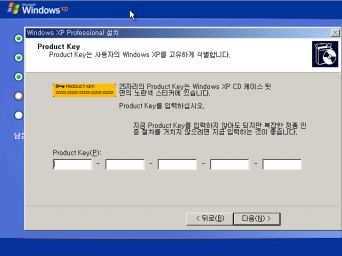 | 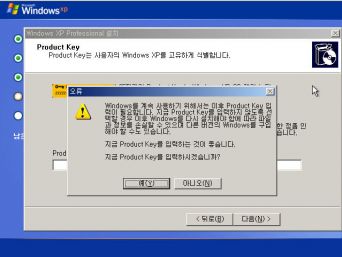 |
그 다음으로 Product Key를 묻습니다.
여러분이 가지고 계신 윈도우 시디 케이스에 키가 인쇄 되어 있을겁니다. 그걸 차례차례 넣어주세요
SP3부터는 홈 버전과 같이 프로패셔널도 이 단계를 패스하고 지나갈 수 있습니다.
이 설명은 보여주기 위한 것이라서 그냥 패스 합니다만 정식 설치시에는 꼭 입력하세요.
인증과정 정말 엄청 귀찮습니다. ㅡ.ㅡ
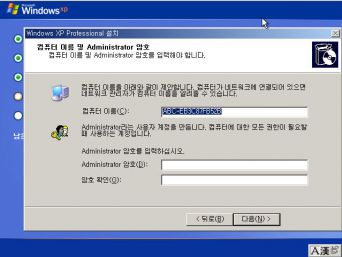 | 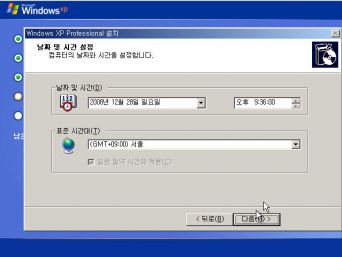 |
컴퓨터 이름을 하나 더 지정하기를 요구합니다. 이는 네트워크에 연결되었을때 나타나는 컴퓨터 이름입니다.
만약 똑같은 이름이 있다만 해당 네트워크에 애로사항이 발생합니다. 날짜는 시모스의 날짜가 기본으로 입력됩니다.
만약 일치 하지 않을 경우 비슷하게 조정해 주세요. 윈도우가 작동되면 타임서버를 이용하여 자동으로 시간을 조정합니다만
이 시간의 차이가 크게 날경우 동기화 하지 못하고 여러가지 오류가 발생합니다.
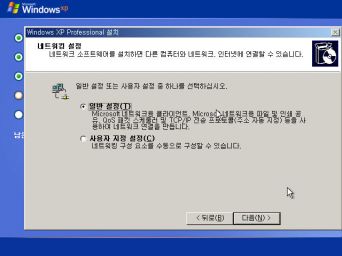 | 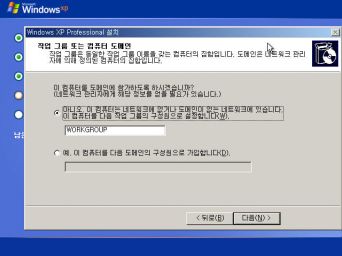 |
다음으로 네크워크 설정의 사용자 지정과 작업그룹 도메인을 묻습니다만 일반 사용자는 다음을 클릭하면되고
필요하거나 잘 아시는 분만 세부사항을 설정하시기 바랍니다.
이후로는 더이상 대화 상자가 나오지 않고 설치가 진행됩니다.
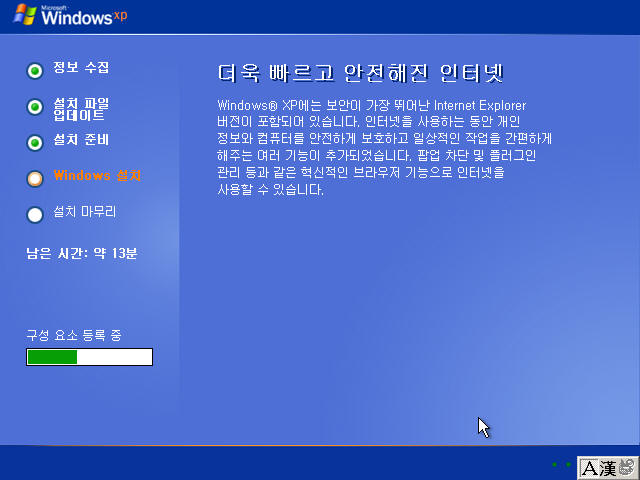
이후 해상도를 잡아내는 과정을 거친뒤 첫 기동이 시작됩니다.
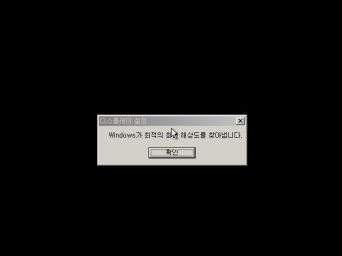 |  |
 |  |  |
그 뒤 자동업데이트를 묻는데 사용함으로 설정하세요. 필수 보안패치는 받아야 됩니다. 꼭! 꼭! 꼭!
인터넷 연결은 있으면 위, 없으면 아래 입니다. 아래를 골라도 인터넷 연결 아이콘이 생기는것 뿐입니다. ㅡ.ㅡ
 |  | 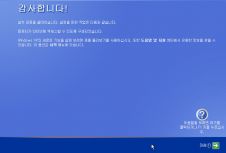 |
이전 단계에서 Product key를 입력한 경우 정품인증을 받습니다를 선택합니다.
이 예제는 입력하지 않았기 때문에 패스합니다.
사용자의 이름은 로그인 계정 명입니다. 새로은 시작이라는 창이 뜰때 표시되는 계정들입니다.
복수로 설정도 가능합니다. 단 계정이 하나뿐일 경우 윈도우는 계정 선택창을 표시하지 않고 자동으로 로그인됩니다.
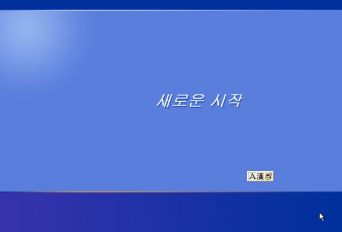 | 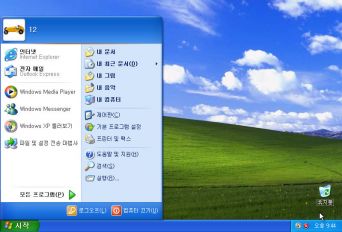 |
이후 메인보드, 그래픽 카드등의 드라이버를 설치하셔야 합니다.
윈도우 XP는 출시된지 오래되었고 하드웨어는 하루가 다르게 새로운것들이 나오고 있어서
이전처럼 XP만 설치하면 완료라는 묘기를 보여주지 못합니다.
(비스타는 일부모델들에 한하여 그런 묘기를 보여줍니다.)
키 입력 과정에서 윈도우 XP 서비스 펙 3 인데도 불구하고 생략이 안되는 분들이 계실겁니다.
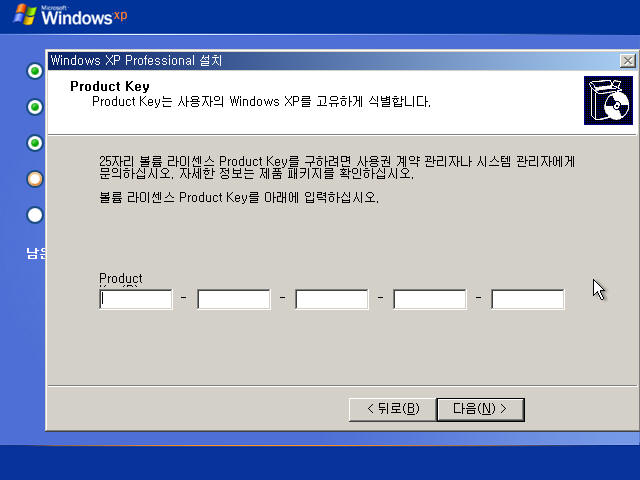
이런 창이 뜨면서 곧 죽어도 키입력을 받아야 겠다고 멈춰 있으실 텐데요.....
이거 볼륨 라이센스 버전이거든요?
볼륨 라이센스은 다수의 사용권을 구입하는 경우 주는 일종의 해택(?) 비슷한겁니다.
인증과정이 생략되고 기업체나 교육기관등과 같이 다수의 윈도우 사용권을 필요로 하는 곳에만 공급됩니다.
이 버전은 개인 사용자에게는 허가 되어 있지 않으며 MS와 별도의 계약을 채결한 사업자나 사용이 가능합니다.
한마디로 말하면 " 그거 불법복제거든요?"
trackback :: http://engagestory.com/trackback/465


볼륨 좀 짜증나여 ㅎㅎ
주연CD로 VM머신에 깔았다가 가상 아주 미침 ㅡㅡ;
정품쓰세요. 불법쓰지말고
누가 정품서여 참나 ㅋㅋㅋ
저요
매우 감사합니다.^^*